
FACIAL ANIMATION ––––––––––––––––––––––––––––––––––––––––––––––––––––––––––––––––––––––––––––––––––––––––––––––––––––––––––––––––––––––––––––––––
–
–––––––––––––––––––––––––––––––––––––––––––––––––––––––––––––––––––––––––––––––––––––––––––––––––
––
Kapitel 10
366
Abbildung 10.16
Audio Files im Attribute
Editor einstellen
10.5 Cluster und Deformer
Um die Blend Shapes zu erstellen, ist es nicht unbedingt notwendig, dass jeder
CV einzeln verschoben wird, damit die gewünschte Form im Modell entsteht. Zur
Vereinfachung können auch Deformer eingesetzt oder Gruppen von CVs, die für
verschiedene Ausdrücke in verschiedene Richtungen verschoben werden müs-
sen (z.B. die Mundwinkel), in Clustern zusammengefasst werden. Um ein Cluster
zu erstellen, können beliebig viele CVs, auch an verschiedenen Stellen der Geo-
metrie, ausgewählt und über die Option C
LUSTER unter CREATE DEFORMERS im
Hauptmenü in einem Cluster zusammengefasst werden. Dadurch erscheint in
der Mitte der Auswahl ein C, das ausgewählt und verschoben bzw. auch animiert
werden kann (Abbildung 10.17). Auch im Outliner werden die Cluster separat auf-
gelistet und können umbenannt werden (Abbildung 10.18). Da Cluster auch Key-
frames annehmen, können sie auch für die Animation verwendet werden.
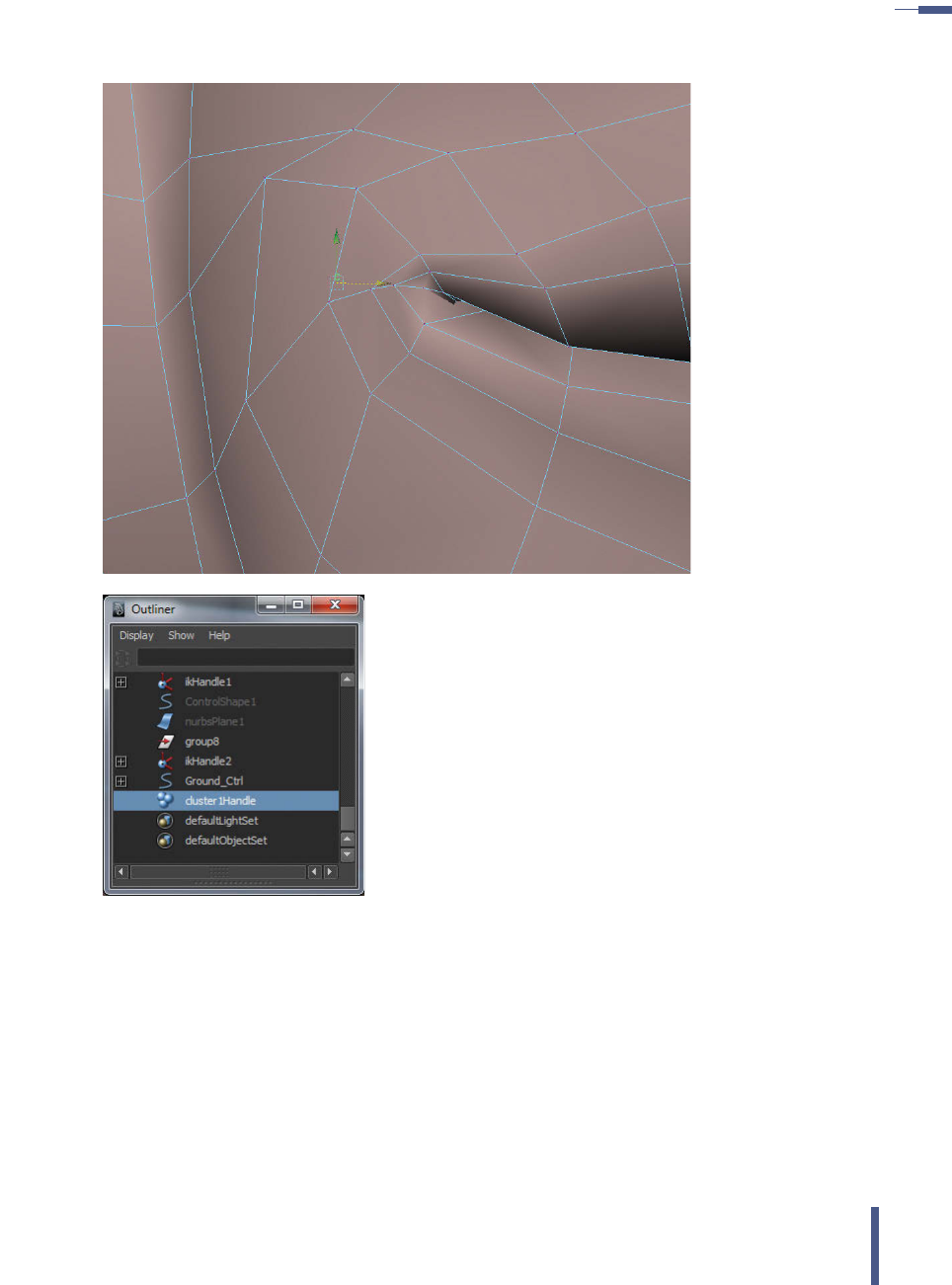
–––
–––––––––––––––––––––––––––––––––––––––––––––––––––––––––––––––––––––––––––––––––––––––––––––––––––––––––––––––––––––
–
––––––––––––––––––––––––––––––––––––––––––––––––––––––––––––––––––––––––––––––––––––––––––––––––––––––––––––––––––––––––––––––––––––––––––––––– 10.5 Cluster und Deformer
367
Abbildung 10.17
Control Vertices zu einem
Cluster zusammengefasst
Abbildung 10.18
Cluster im Outliner
Auf die gleiche Art wie das Cluster können auch die Deformer erstellt werden. In
dem Fall können z.B. alle CVs der Oberlippe ausgewählt und mit einem Deformer
verbunden werden. Beim Lattice Deformer sollte vor der Erstellung die Option
Box geöffnet werden (Abbildung 10.19), da hier eingestellt werden kann, wie
viele Kontrollpunkte der Lattice Deformer bekommen soll. Je mehr Kontroll-
punkte der Deformer hat, desto genauer kann die Geometrie, die von ihm beein-
flusst wird, gesteuert werden. Nachdem der Deformer erstellt wurde, werden die
vorher ausgewählten CVs von einer Lattice eingeschlossen, durch die sie ver-
schoben werden können (Abbildung 10.20). Wenn die CVs der Lattice jetzt im
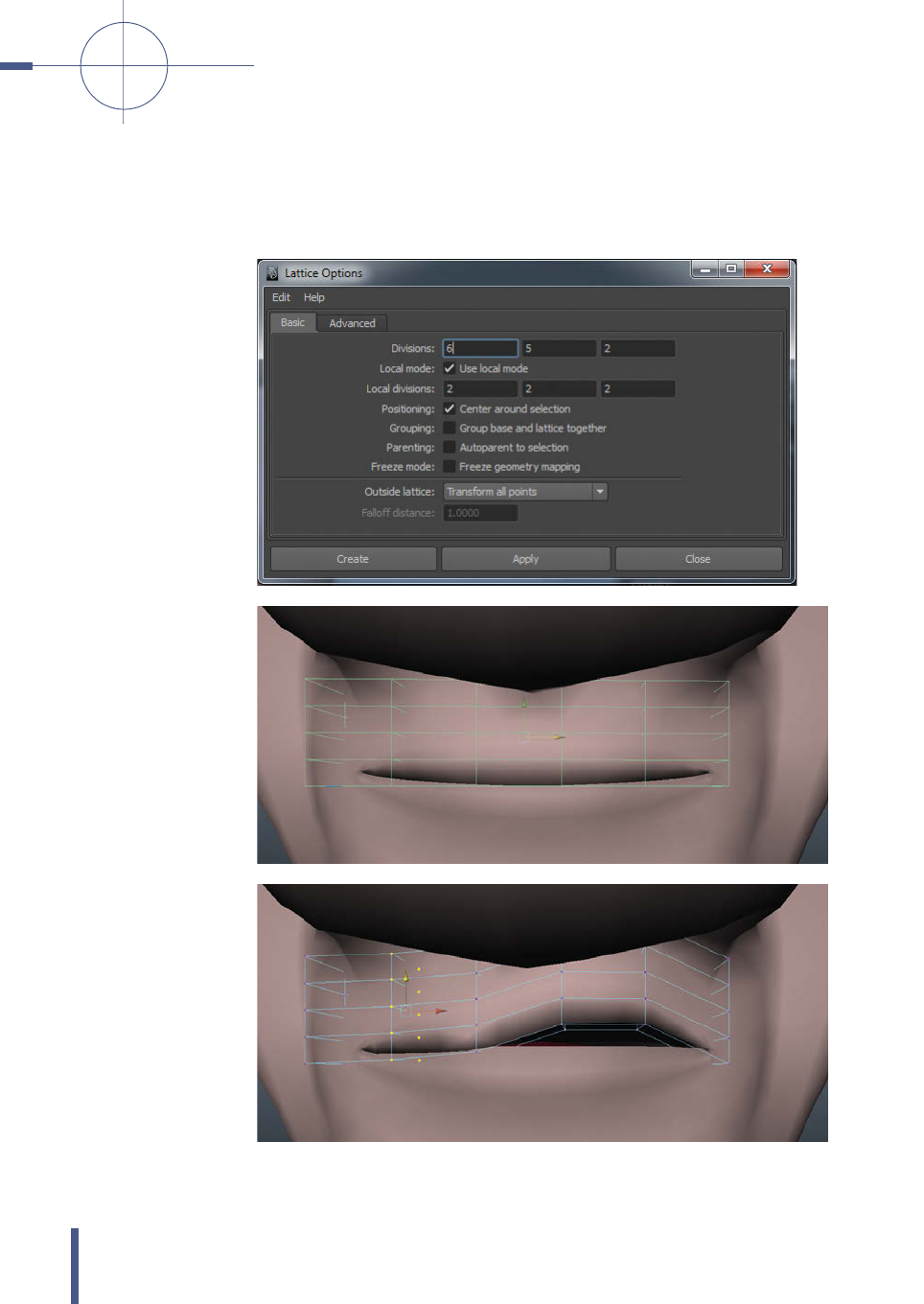
FACIAL ANIMATION ––––––––––––––––––––––––––––––––––––––––––––––––––––––––––––––––––––––––––––––––––––––––––––––––––––––––––––––––––––––––––––––––
–
–––––––––––––––––––––––––––––––––––––––––––––––––––––––––––––––––––––––––––––––––––––––––––––––––
––
Kapitel 10
368
Component Mode verschoben werden, werden die CVs der Geometrie, die von
ihr eingeschlossen sind, ebenfalls verschoben. Dadurch wird die Auswahl der
Punkte, die verschoben werden müssen, übersichtlicher (Abbildung 10.21).
Unter E
DIT DEFORMERS können z.B. der Lattice Deformer oder auch Blend Shapes
noch einmal editiert werden.
Abbildung 10.19
Die Option Box zur
Einstellung des Lattice
Deformers
Abbildung 10.20
Die vorher ausgewählten
CVs werden von der
Lattice umgeben
Abbildung 10.21
Die Lattice beeinflusst die
umgebenen CVs
Get Autodesk Maya 2015 - 3D-Animation vom Concept zum Final now with the O’Reilly learning platform.
O’Reilly members experience books, live events, courses curated by job role, and more from O’Reilly and nearly 200 top publishers.

